
Ваш ноутбук не видит наушники JBL через Bluetooth? Убедитесь, что модуль включен и активен на обоих устройствах, очистите старые неудачные сопряжения, выполните сброс настроек на подключенных устройствах или введите правильные настройки на распределительном устройстве. Ниже мы обсудим, что может быть причиной проблемы и что вы можете сделать, чтобы вернуть работоспособность вашего оборудования.
Причины, почему ноутбук не видит гарнитуру JBL
Сначала рассмотрим причины, по которым беспроводные наушники JBL не подключаются к ноутбуку. Этому может быть несколько объяснений:
- Bluetooth отключен на одном или обоих устройствах;
- Временная неисправность гарнитуры (ее можно устранить, перезагрузив гарнитуру);
- Старые ошибки в сопряжении;
- Неправильные настройки Bluetooth на ноутбуке;
- Техническая неисправность одного из устройств.
Это основные проблемы, из-за которых ПК не видит гарнитуру JBL через Bluetooth. Но все они решаемы, если вы предпримите правильные шаги для восстановления производительности.

Что делать
Многие пользователи при неудачном сопряжении обращаются непосредственно к дилеру или в сервисный центр. В этом нет необходимости, так как многие проблемы, связанные с таким сбоем, решаются сами собой. Ниже мы рассмотрим, как правильно это сделать.
Включите Блютуз и обновите драйвера
Первое, что нужно сделать, если ваш компьютер не видит наушники JBL через Bluetooth, – убедиться, что модуль включен. Обратите внимание, что если у вас есть персональный компьютер, то должен быть удаленный Bluetooth. Все должно быть включено и настроено, убедитесь, что необходимые драйверы доступны для работы. Если все было сделано правильно, значок Bluetooth появится в нижнем трее справа. Если он есть и светится синим цветом, то все должно работать.
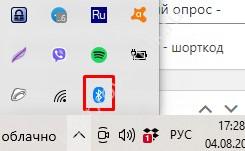
Если беспроводные наушники JBL не отображаются на ноутбуке, выполните следующие действия:
- Щелкните правой кнопкой мыши (ПКМ) на “Мой компьютер”.
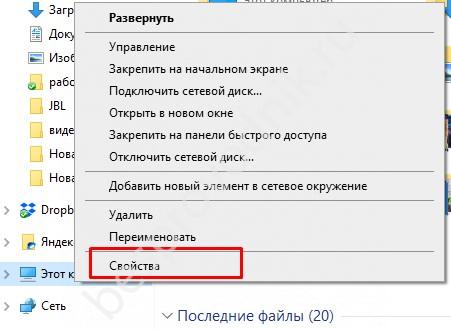
- Перейдите в “Свойства”, а затем в “Диспетчер устройств”.

- Найдите модуль Bluetooth и щелкните правой кнопкой мыши, чтобы включить его.
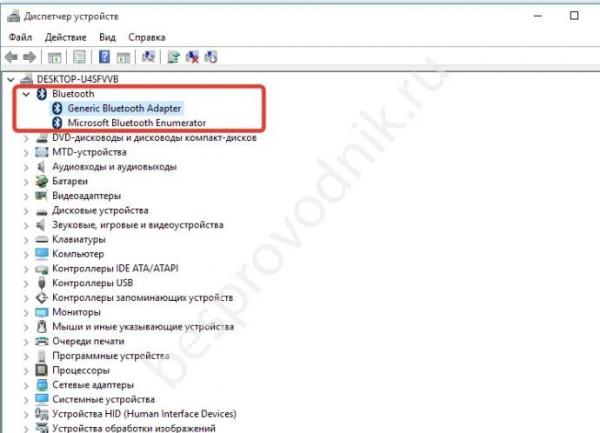
- Если рядом с ним стоит восклицательный знак, нажмите на ПКМ и выберите Обновить драйверы.
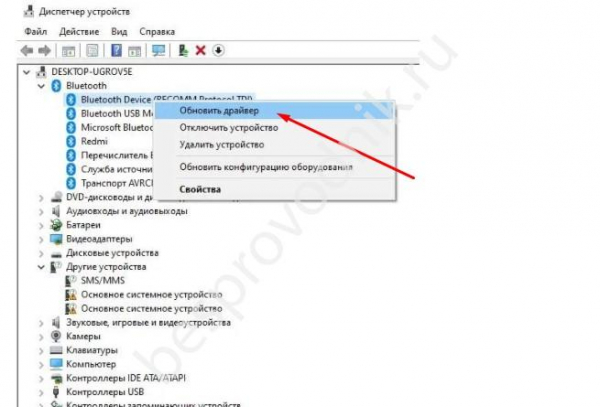
- Дождитесь загрузки нового программного обеспечения и перезагрузите ноутбук.
Если после выполнения этих действий компьютер по-прежнему не видит беспроводные наушники JBL Bluetooth, перейдите к следующему шагу.
Включите режим поиска на гарнитуре
Для того чтобы ваш ноутбук нашел наушники JBL, необходимо запустить режим поиска. В большинстве случаев достаточно просто включить гарнитуру или извлечь ее из чехла. Если устройство находится в закрытом корпусе, компьютер его не увидит. В некоторых случаях для активации устройства может потребоваться нажать кнопку на несколько секунд. Для получения дополнительной информации обратитесь к руководству пользователя.
Удалите старое сопряжение
Если ваш ноутбук с Windows 10 не видит наушники JBL Bluetooth, это может быть связано с существующим сопряжением. Это может привести к сбою при повторной попытке подключения. Чтобы решить эту проблему, выполните следующие действия:
- Перейдите в меню “Пуск” и “Настройки”.
- Перейдите на вкладку “Устройства”.
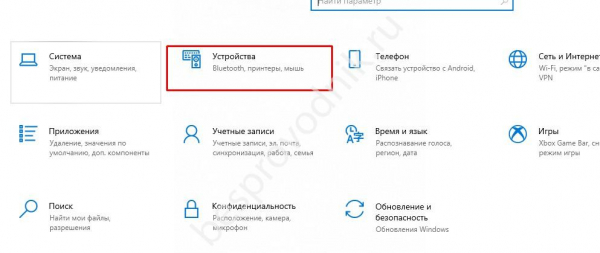
- Перейдите в раздел “Bluetooth и другие…”.
- В списке найдите наушники JBL, щелкните по ним и нажмите “Удалить…”.
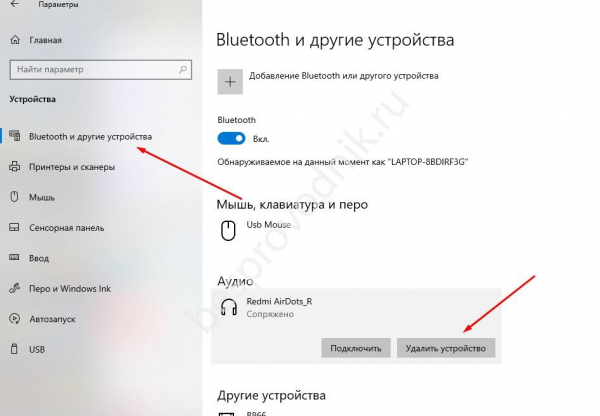
- Снова нажмите “Добавить Bluetooth…”.
- Выберите тип устройства и попытайтесь найти его.
Если ваш ноутбук видит JBL T450BT или другие наушники, сопряжение с ними по Bluetooth не должно быть проблемой.
Сделайте сброс настроек
Бывают случаи, когда трудности могут быть вызваны временным сбоем программного обеспечения. В этом случае лучшим решением может быть сброс настроек программного обеспечения. Когда это сделано, все старые ассоциации сбрасываются. Сброс к заводским настройкам часто помогает, если беспроводные наушники JBL не подключаются к компьютеру/ноутбуку. Процедура может немного отличаться в зависимости от модели устройства.
Для некоторых моделей процедура сброса выполняется следующим образом:
- Включите устройство.
- Включите режим соединения Bluetooth, чтобы загорелся индикатор.
- Нажмите и удерживайте кнопку уменьшения/увеличения громкости в течение пяти секунд. Обратите внимание, что синий индикатор стал белым.
Для сброса можно использовать и другие комбинации – подробности см. в инструкции производителя. Например, в некоторых случаях может потребоваться нажать кнопку включения/выключения на 30 секунд или дольше.

Сделайте правильные настройки
В ситуации, когда Bluetooth-наушники JBL Tune 500BT не подключаются к ноутбуку, а сам компьютер не видит устройство, это может быть связано с неправильными настройками в операционной системе. Пожалуйста, выполните следующие действия, чтобы решить проблему:
- Нажмите комбинацию клавиш Win+R, затем введите services.msc в появившемся окне.
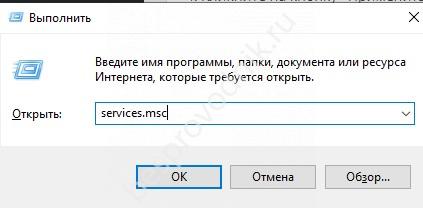
- Нажмите OK и выполните поиск “Служба поддержки Bluetooth”.
- Откройте его свойства и установите тип запуска “Автоматический”.
- Нажмите на кнопку “Применить”.
- Перезагрузите ноутбук.
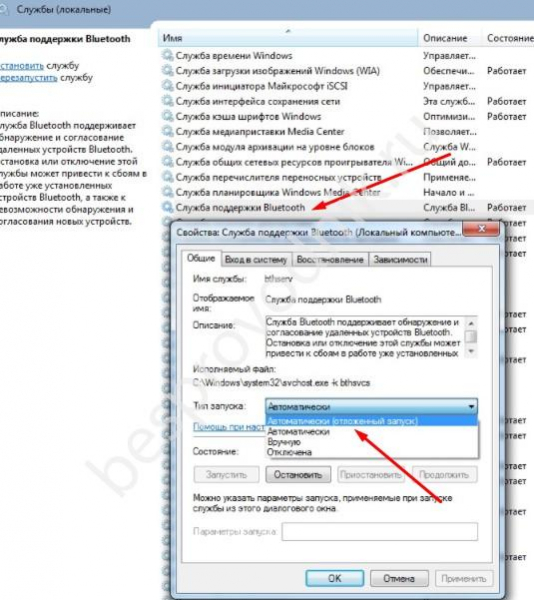
После выполнения этих шагов перейдите ко второму шагу. Выполните следующие действия:
- Перейдите в раздел “Настройки”, а затем “Bluetooth и другие …”.
- В разделе “Сопутствующие настройки” найдите “Другие настройки Bluetooth”.
- Разрешить устройствам Bluetooth обнаруживать этот ноутбук.
- Нажмите на кнопку “Применить” и перезагрузите компьютер.
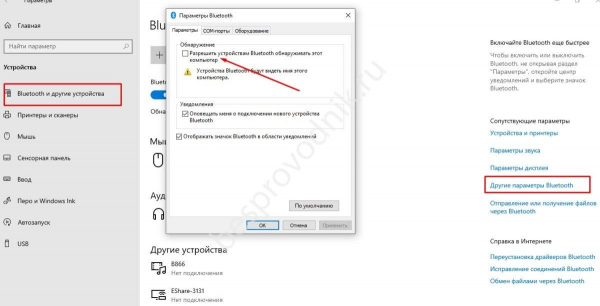
Затем проверьте, что ноутбук видит наушники JBL через Bluetooth и что соединение успешно установлено. Если все в порядке, снимите галочки с вышеуказанных настроек.
Обратитесь в сервисный центр
Самая сложная ситуация – когда наушники JBL не видит ни один ноутбук, компьютер, смартфон или другое устройство. Это может быть более глобальная проблема, требующая ремонта или замены устройства по гарантии. Если вы обратитесь к специалисту, он поставит диагноз и порекомендует, что делать. Кроме того, вы можете связаться с производителем по адресу support.jbl.com/en/ru/ и попросить совета.
Теперь вы знаете, почему ваш ноутбук не видит ваши наушники JBL по Bluetooth и каковы могут быть причины этого. В большинстве случаев достаточно включить модуль, выполнить соответствующие настройки, выполнить сброс гарнитуры или восстановить соединение. Напишите нам в комментариях, какое решение помогло вам.



